Shining Video Recovery Wizard是一款电脑数据恢复软件,该工具主要针对视频内容的恢复打造,可以完整的恢复视频内容,确保万无一失!
软件介绍
Video Recovery Wizard官方版是一款十分出色的视频恢复工具,Video Recovery Wizard官方版界面,支持恢复电脑中已删除的视频,支持多种驱动盘恢复,使用起来简单便捷,大家看看就会了。
功能介绍
1、安全还原已删除的视频文件
这是检索由于操作不当或其他视频丢失危机而被删除或格式化的流行视频格式的最佳解决方案,例如硬盘损坏,病毒攻击,系统崩溃,音量损失等。
2、有效的视频文件恢复
Video Recovery Wizard官方版非常易于使用。 只需三个简单步骤即可恢复丢失的视频。 支持SD视频格式和高清视频格式。
3、支持恢复各种视频格式
Shining Video Recovery支持恢复各种视频格式,包括AVI,MOV,MP4,M4V,3GP,3G2,WMV,MKV,ASF,FLV,SWF,MPG,RM / RMVB,MPEG等。
4、最好的视频文件恢复软件
在我们开始使用该方法之前,让我们来谈谈将在此方法中使用的最可靠的视频文件恢复软件。最好的视频文件恢复软件是Shining Video Recovery Wizard。为什么它被称为最好和最可靠的视频文件恢复软件?这是因为它可以帮助您安全地恢复视频文件,而不仅仅是这样。您只需要点击几下鼠标即可恢复硬盘或存储设备上所有已删除的视频。
使用方法
步骤1:在您的计算机上运行视频文件恢复软件。
在您的计算机上运行此软件,然后单击“开始”按钮。
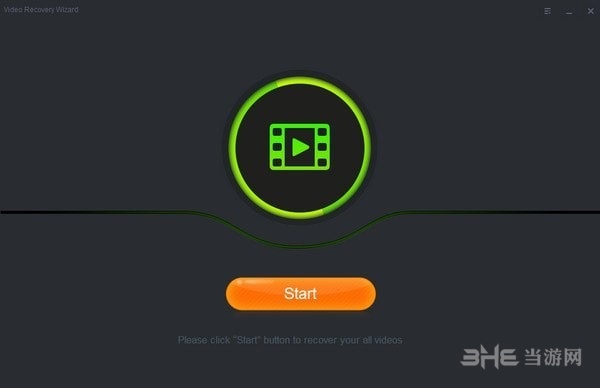
第2步:选择要扫描的硬盘驱动器。
转到步骤2.您可以看到硬盘驱动器(包括其分区)列表以及连接到计算机的所有存储设备。现在选择丢失视频的硬盘,分区或存储设备,然后单击“扫描”按钮。
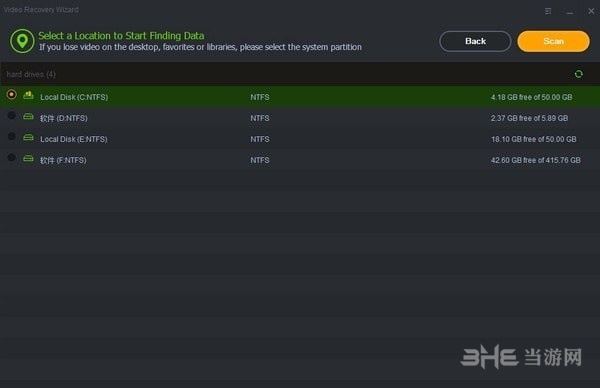
第3步:预览并恢复丢失的视频。
扫描完成后,您会看到所有已删除视频的预览。选择要恢复的视频,然后单击“恢复”按钮将视频保存到计算机。

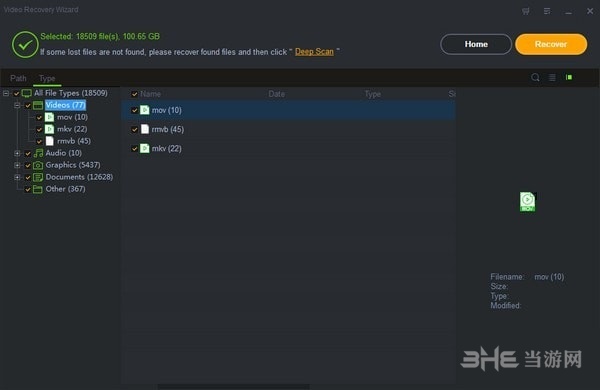
如果您丢失了硬盘和存储介质中的视频文件或其他文件,请尝试以上步骤。您可以轻松获取所有丢失的文件!

数据恢复软件是为了帮助大家恢复因为不小心丢失的数据和文件,所以很多朋友都是比较关心数据恢复软件有哪些的。为此小编也是给大家整合了一个数据恢复软件合集,大家自行挑选
精品推荐
-

失易得数据恢复免费版
详情 -

佳佳数据恢复软件注册机
详情 -

TF卡修复工具
详情 -

强力数据恢复大师
详情 -

佳佳数据恢复软件
详情 -

宏宇RAR文件恢复向导
详情 -

嗨格式数据恢复大师
详情 -

金山数据恢复
详情 -

aorndata数据恢复软件电脑版
详情 -

FonePaw软件注册机
详情 -

Tenorshare UltData for iOS免费版
详情 -

小天才电话手表z6超级系统恢复软件
详情 -

Handy recovery
详情 -

软媒魔方数据文件恢复大师
详情 -

RecoveryTools ZIP Repair(zip修复工具)
详情 -

Easy Recovery Data Recovery(数据恢复软件)
详情
装机必备软件










































网友评论